在使用Excel制作图表时,我们可能会遇到这样的困扰:一旦隐藏部分数据,图表就会出现错乱。这是因为Excel 图表默认不会显示隐藏的数据。不过,只需简单的手动设置,就能让图表正常显示隐藏数据。
具体操作步骤:
1.选中图表:在 Excel 工作表中,用鼠标左键单击需要设置的图表,确保图表处于选中状态。此时,图表的边框会出现控制点,表示图表已被激活。
2.找到 “选择数据” 选项:选中图表后,Excel 菜单栏会出现 “图表工具” 选项卡。在该选项卡下,找到并点击 “选择数据” 按钮。这一步操作将打开 “选择数据源” 对话框,在这里可以对图表所引用的数据进行管理。
3.设置隐藏数据显示:在 “选择数据源” 对话框的左下角,有一个 “隐藏单元格和空单元格” 按钮,点击它。随后会弹出一个新的窗口,在这个窗口中,勾选 “显示隐藏行列中的数据” 选项,然后点击 “确定” 按钮。
动图操作演示:
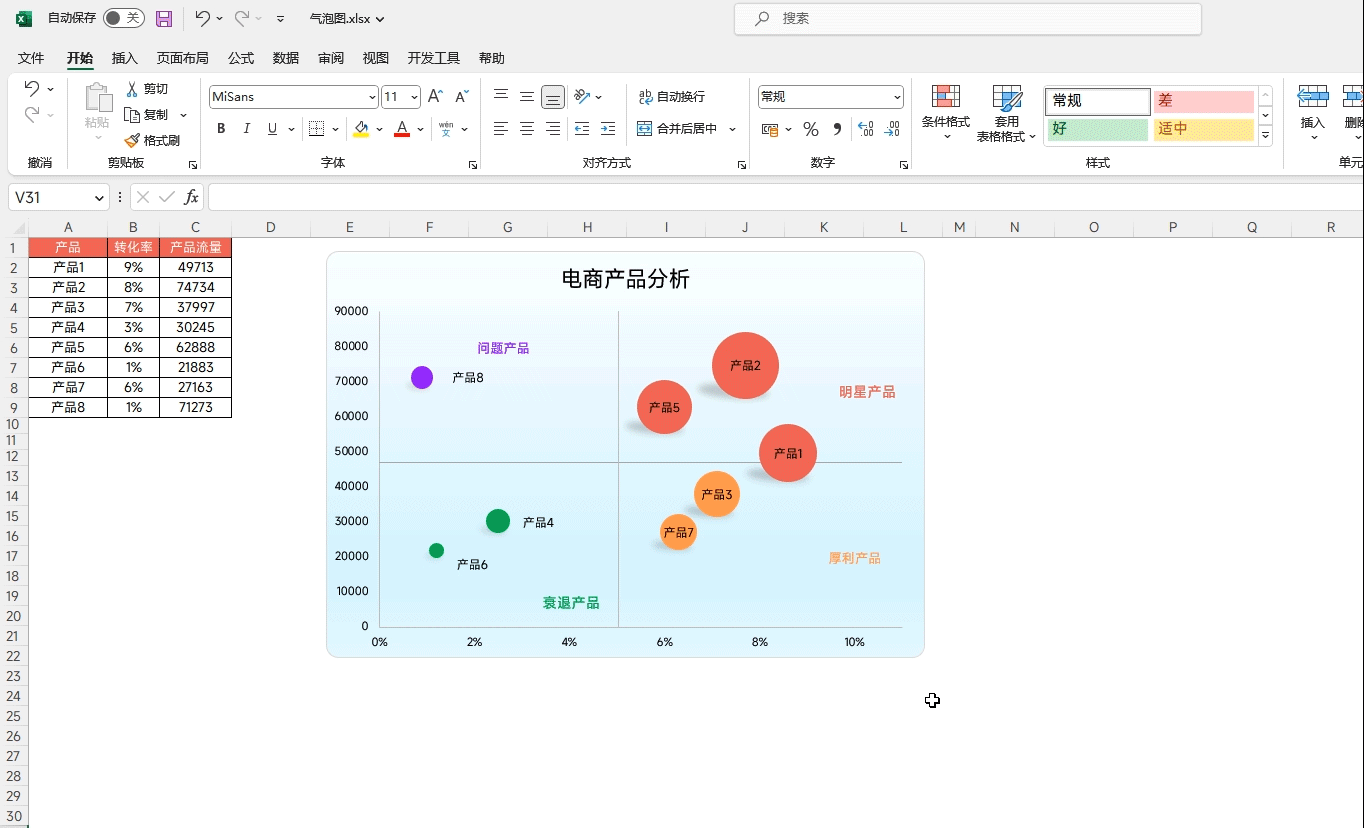
完成以上操作后,即使隐藏了部分数据,图表也能正确显示所有数据,包括隐藏的数据,避免了因数据隐藏而导致的图表错乱问题。通过这样的设置,我们可以更灵活地展示和分析数据,满足不同场景下的数据可视化需求。


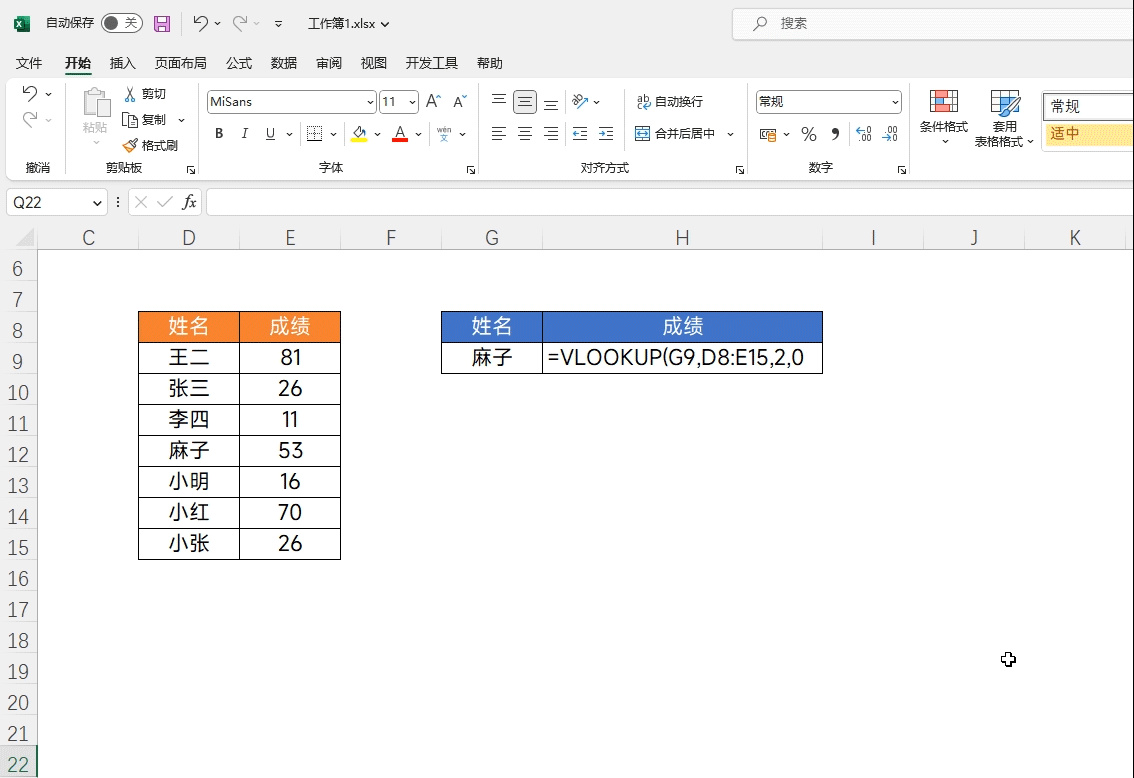
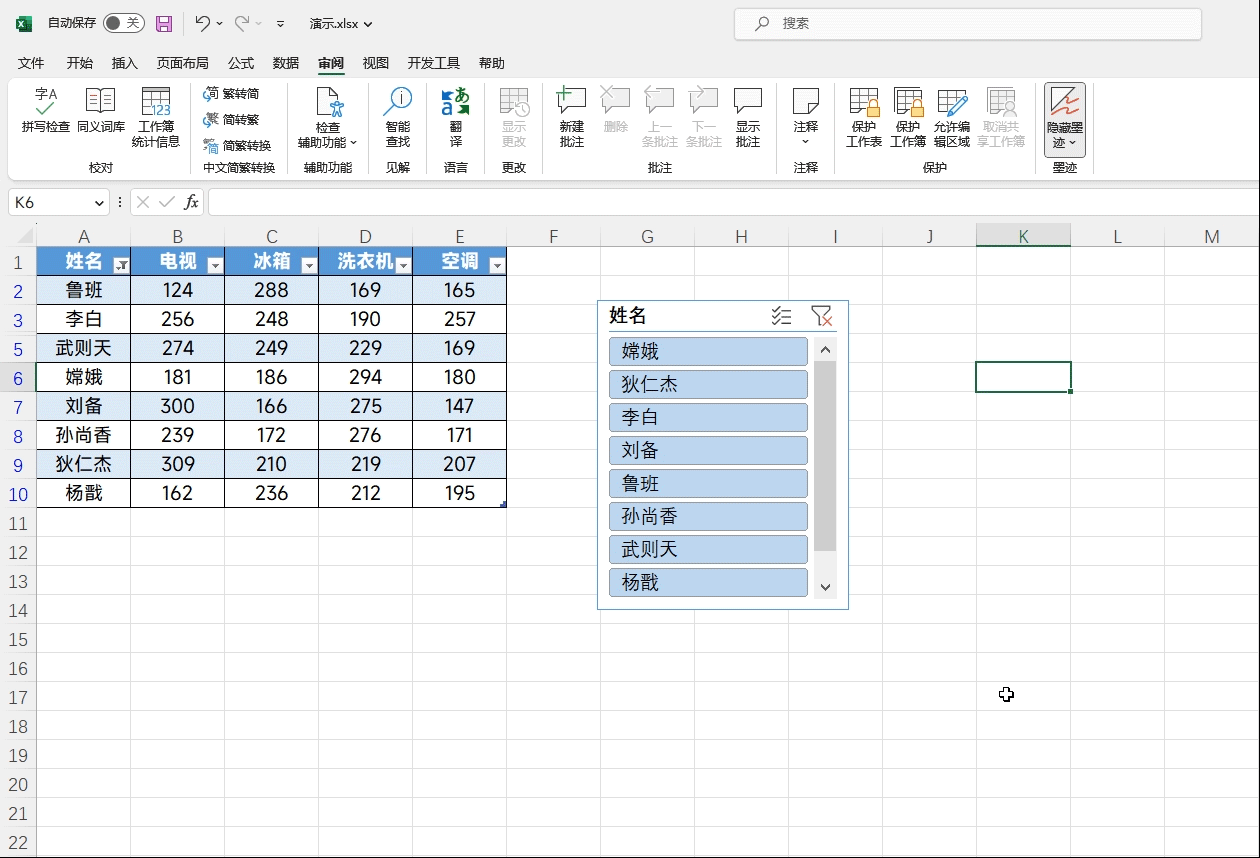

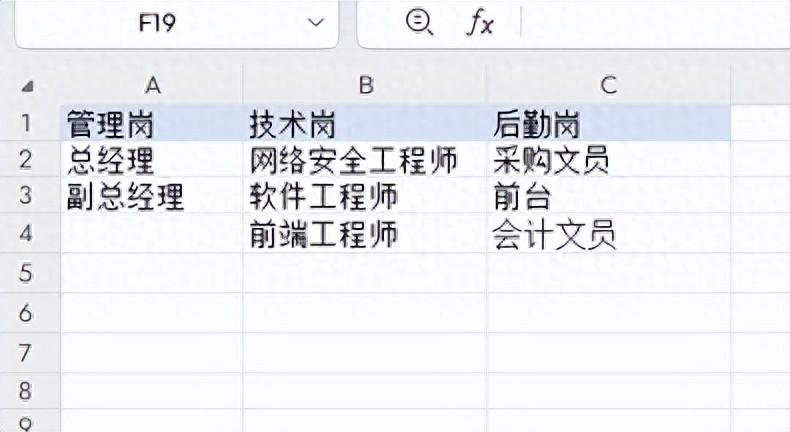
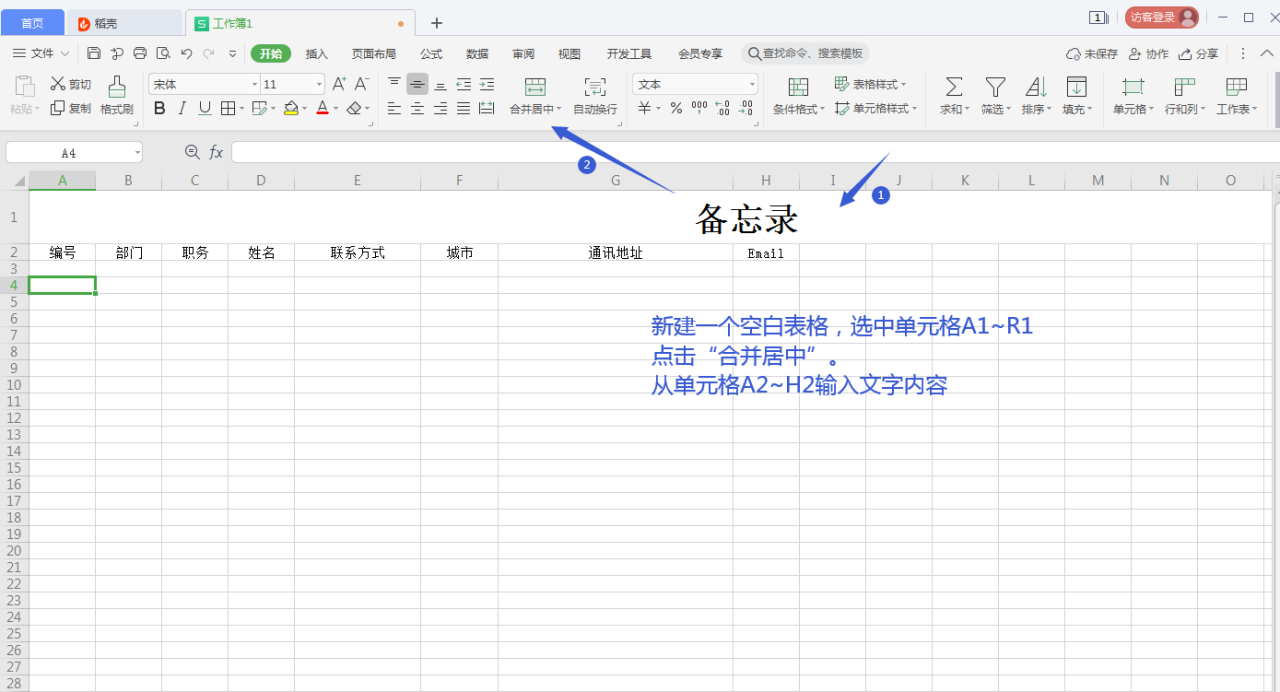

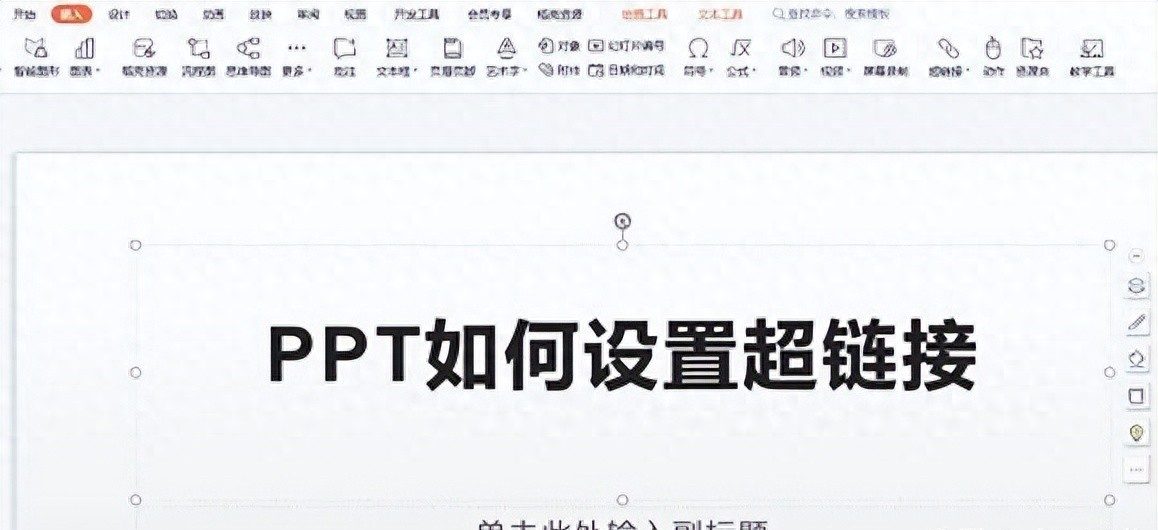
评论 (0)